Windows 11: cambia la console in Windows Terminal o Prompt dei comandi
Ecco come modificare l'app console predefinita di Windows 11 in Terminale di Windows o Prompt dei comandi. La console predefinita è un'app host che si apre quando si avvia un software da riga di comando, come diskpart o sfc.
Annuncio pubblicitario
La console predefinita è anche responsabile dell'esecuzione di applet PowerShell, strumenti e comandi del prompt dei comandi e così via. Questi comandi e utilità vengono eseguiti all'interno dell'host della console specificato, che elabora il loro output e fornisce loro determinate risorse di sistema.
Windows 11 ti consente di impostare Windows Terminal o la console classica (conhost) come software di console predefinito. Quest'ultimo non ha bisogno di presentazioni, in quanto è disponibile in Windows da decenni.
L'app Windows Terminal è un nuovo e moderno host di comandi che estende notevolmente le funzionalità della finestra di input. Ha schede, output di testo con accelerazione grafica, profili multipli, aspetto e tasti di scelta rapida personalizzabili e molto altro.
Con Windows Terminal, avrai PowerShell, WSL e Prompt dei comandi in esecuzione in schede, poiché ciascuno degli strumenti avrà il proprio profilo individuale.
Con conhost come console, PowerShell, WSL e il prompt dei comandi verranno eseguiti nelle proprie finestre e saranno limitati al classico set di funzionalità.
Imposta la console predefinita su Terminale di Windows o Prompt dei comandi in Windows 11
Esistono tre metodi per modificare la console predefinita su Windows 11. Puoi impostare la tua app host di comando preferita usando il Impostazioni di Windows, le impostazioni del terminale di Windows e anche nelle proprietà della finestra del prompt dei comandi. Rivediamo questi metodi.
Modifica la console predefinita di Windows 11 in Impostazioni
- Fare clic con il pulsante destro del mouse su Inizio pulsante e selezionare Impostazioni dal menù.

- A sinistra, clicca su Privacy e sicurezza. A destra, clicca su Per gli sviluppatori.

- A destra, seleziona Terminale di Windows o Host della console di Windows dal menu a tendina del terminale opzione.
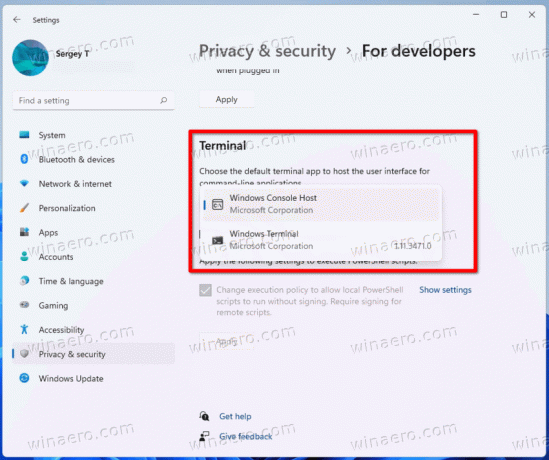
Fatto!
Oltre all'app Impostazioni di sistema, puoi specificare l'app console preferita direttamente nelle opzioni del Terminale di Windows. Ha un'integrazione molto stretta con il sistema operativo, ad es. è disponibile nel menu contestuale di Esplora file.
Modifica la console predefinita in Windows 11 nelle impostazioni del terminale di Windows
- premere Vincita + X e seleziona il Terminale di Windows iscrizione.
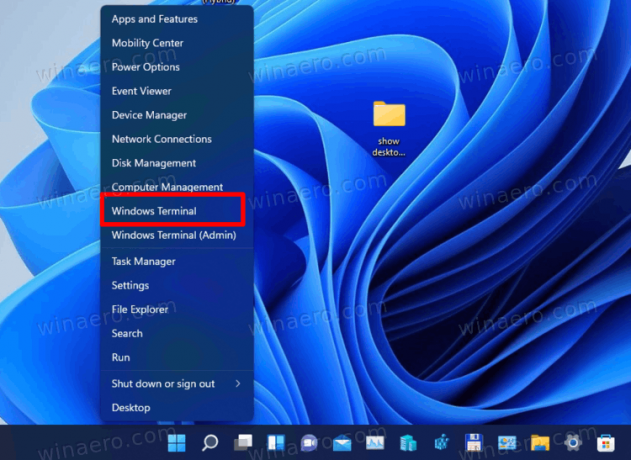
- In Windows Terminal, fai clic sul pulsante freccia giù e seleziona Impostazioni.
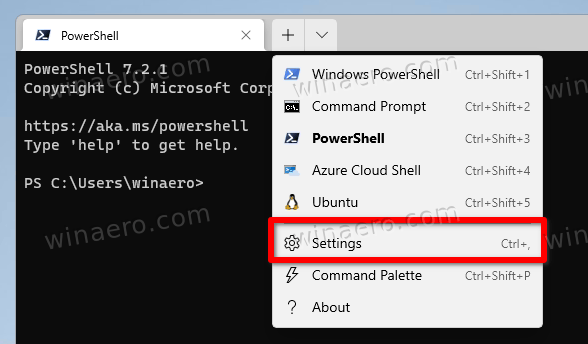
- Nel riquadro di sinistra delle impostazioni, seleziona Avviare.
- A destra, seleziona Terminale di Windows o Host della console di Windows dal Applicazione terminale predefinita menu a discesa.

- Clicca sul Salva pulsante per applicare la modifica.
Hai fatto.
Infine, puoi modificare l'app del terminale preferita direttamente dal Prompt dei comandi opzioni. Tieni presente che questo metodo funziona solo quando l'app del terminale corrente è impostata su Windows Console Host e non su Windows Terminal. Fai quanto segue.
Modifica l'app Terminale predefinita dalle proprietà del prompt dei comandi
- premere Vincita + R e digita
cmd.exenella casella Esegui per aprire un nuovo prompt dei comandi. - Fare clic con il pulsante destro del mouse sulla barra del titolo e selezionare Proprietà dal menù.

- Vai a terminale scheda nel Proprietà dialogo.
- Sotto Applicazione terminale predefinita, seleziona una delle due Host della console di Windows o Terminale di Windows.
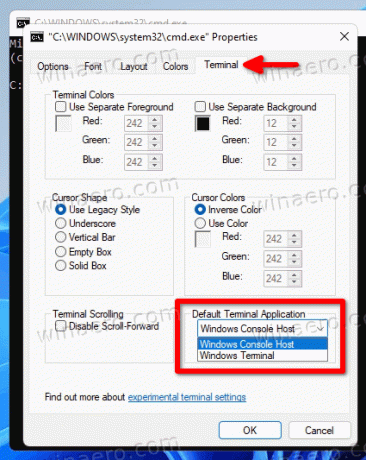
- Clic ok per salvare la modifica.
Hai fatto.
Anche in questo caso, questa opzione non sarà disponibile se hai già impostato l'applicazione terminale predefinita su Windows Terminal. In questo caso, è necessario utilizzare uno dei metodi sopra esaminati per tornare a Windows Console Host.
Questo è tutto.
